Apex Launcher - один из самых популярных и мощных лаунчеров для Android, который позволяет настроить внешний вид и функциональность вашего устройства. Однако, возможно, вы хотите опробовать другой лаунчер или полностью вернуться к заводским настройкам. В этой статье вы узнаете, как полностью отключить Apex Launcher на Android шаг за шагом.
Первым шагом в отключении Apex Launcher является переход в настройки вашего устройства. Чтобы это сделать, просто откройте меню приложений и найдите иконку "Настройки". Обычно она выглядит как шестеренка или зубчатое колесо. Нажмите на эту иконку, чтобы открыть настройки вашего устройства.
Когда вы открыли настройки вашего устройства, прокрутите вниз до раздела "Приложения" или "Управление приложениями". В разных версиях Android это местоположение может немного различаться, поэтому если вы не можете найти нужный раздел, воспользуйтесь функцией поиска в настройках вашего устройства.
После того, как вы нашли нужный раздел, прокрутите вниз до тех пор, пока не найдете "Apex Launcher" в списке установленных приложений. Когда вы найдете "Apex Launcher", нажмите на него, чтобы открыть его информационную страницу.
На странице информации о "Apex Launcher" вы найдете различные опции и кнопки. Чтобы полностью отключить Apex Launcher, вам необходимо найти и нажать кнопку "Отключить" или "Удалить". Обычно эта кнопка находится в верхней части страницы. Когда вы нажали на кнопку "Отключить" или "Удалить", вам может потребоваться подтверждение вашего решения. Просто нажмите кнопку "Да" или "ОК", чтобы продолжить.
Поздравляю! Вы успешно отключили Apex Launcher на своем Android-устройстве. Теперь ваше устройство будет использовать стандартный лаунчер, который поставляется с Android. Если вы вдруг решите снова использовать Apex Launcher, вы всегда можете загрузить и установить его снова из Google Play Store.
Шаг 1: Откройте "Настройки" на устройстве
Чтобы открыть "Настройки", найдите значок шестеренки или зубчатого колеса на главном экране или в панели уведомлений и нажмите на него.
После нажатия на значок "Настройки", откроется новое окно с различными параметрами и настройками для вашего устройства.
Шаг 2: Найдите раздел "Приложения" или "Управление приложениями"
Чтобы полностью отключить Apex Launcher на вашем устройстве Android, вам нужно найти раздел "Приложения" или "Управление приложениями" в настройках.
1. Откройте настройки на своем устройстве Android.
2. Прокрутите вниз до тех пор, пока не найдете раздел "Приложения" или "Управление приложениями".
3. Нажмите на этот раздел, чтобы открыть его.
Теперь вы находитесь в разделе, где можно управлять всеми установленными приложениями на вашем устройстве Android.
Продолжайте чтение, чтобы узнать, что делать на следующем шаге для полного отключения Apex Launcher.
Шаг 3: Перейдите в список установленных приложений
Чтобы полностью отключить Apex Launcher на вашем устройстве Android, вам необходимо открыть список установленных приложений. Для этого следуйте простым инструкциям:
- Откройте настройки вашего устройства Android.
- Прокрутите вниз и найдите раздел "Приложения" или "Управление приложениями".
- Нажмите на этот раздел, чтобы открыть список установленных приложений.
Вы находитесь в списке установленных приложений, готовы к следующему шагу.
Шаг 4: Найдите и выберите "Apex Launcher" из списка
Чтобы полностью отключить Apex Launcher на вашем Android-устройстве, вам нужно найти и выбрать его из списка приложений.
1. Откройте настройки вашего устройства, нажав на иконку "Настройки" на домашнем экране или в списке приложений.
2. Прокрутите вниз и найдите раздел "Приложения" или "Управление приложениями".
3. Нажмите на этот раздел, чтобы открыть список всех приложений, установленных на вашем устройстве.
4. Прокрутите вниз по списку, пока не найдете "Apex Launcher".
5. Чтобы открыть настройки Apex Launcher, нажмите на его название в списке приложений.
6. В открывшемся окне нажмите кнопку "Остановить" или "Отключить", чтобы полностью выключить Apex Launcher.
7. Если вам будет предложено подтвердить свое решение, нажмите "Да" или "ОК". Apex Launcher будет полностью выключен на вашем устройстве.
Теперь ваше Android-устройство будет освобождено от Apex Launcher, и вы сможете использовать другой лаунчер или вернуться к стандартному интерфейсу Android.
Шаг 5: Нажмите на кнопку "Остановить" или "Остановить приложение"
Чтобы полностью отключить Apex Launcher на своем устройстве с операционной системой Android, нужно нажать на кнопку "Остановить" или "Остановить приложение". Эта кнопка находится в меню настроек приложения Apex Launcher.
Нажатие на эту кнопку приведет к полному останову работы Apex Launcher на вашем устройстве. После этого вы сможете вернуться к использованию стандартного интерфейса вашего устройства Android или установить другой запускатель по своему желанию.
Убедитесь, что перед этим вы сохранили или сделали резервную копию всех важных данных и настроек, чтобы не потерять их при отключении Apex Launcher.
Шаг 6: Нажмите на кнопку "Очистить данные" или "Удалить данные"
На этом шаге вам нужно найти и нажать на кнопку, которая отвечает за очистку данных приложения. Обычно эта кнопка называется "Очистить данные" или "Удалить данные".
После нажатия на эту кнопку система начнет процедуру удаления всех данных, связанных с приложением Apex Launcher. Пожалуйста, будьте внимательны, так как все сохраненные настройки и пользовательские данные будут безвозвратно удалены.
Как только процедура очистки данных будет завершена, вы сможете быть уверены, что приложение полностью отключено и не будет никаких следов его активности на вашем устройстве.
Примечание:
Возможно, названия кнопок и расположение пунктов меню могут немного отличаться в зависимости от версии Android и пользовательского интерфейса вашего устройства. Однако, в общем случае, эти действия должны быть достаточно похожи.
Продолжайте следующим шагом для полного отключения Apex Launcher на вашем устройстве.
Шаг 7: Вернитесь на предыдущий экран и найдите раздел "Запустить по умолчанию"
После того, как вы выбрали "Приложения" в предыдущем шаге, вернитесь к предыдущему экрану, нажав на значок "Назад" или свайпнув влево снизу вверх. Затем прокрутите вниз, пока не увидите раздел "Запустить по умолчанию".
Шаг 8: Выберите "Домашний экран" или "Лаунчер" из списка
На данном шаге вам потребуется выбрать опцию "Домашний экран" или "Лаунчер" из списка. Опция "Домашний экран" означает, что Apex Launcher полностью отключен и вы возвращаетесь к стандартному интерфейсу вашего устройства. В то же время, выбрав опцию "Лаунчер", вы предоставляете возможность Apex Launcher оставаться активным, но сделать его недоступным для использования.
Чтобы выбрать нужную опцию, прокрутите список вниз и найдите раздел "Домашний экран" или "Лаунчер". Затем нажмите на соответствующий переключатель слева от названия опции, чтобы изменить ее настройки. Если вы выбрали "Домашний экран", ваше устройство вернется к стандартному интерфейсу, а Apex Launcher будет полностью отключен. Если же вы выбрали "Лаунчер", Apex Launcher останется активным, но вы не сможете его использовать до тех пор, пока его не включите снова.
Шаг 9: Подтвердите отключение Apex Launcher
Чтобы окончательно отключить Apex Launcher и вернуться к стандартной оболочке Android, вам необходимо подтвердить этот выбор.
1. Нажмите на кнопку «Домой» на вашем устройстве Android, чтобы вернуться на главный экран.
2. Появится запрос на выбор стандартного домашнего приложения.
3. Выберите ваш предпочитаемый домашний экран, который будет использоваться вместо Apex Launcher.
Примечание: Возможно, вам потребуется прокрутить список приложений вниз, чтобы найти нужное вам домашнее приложение.
4. Нажмите на выбранное домашнее приложение, чтобы подтвердить свой выбор.
Вот и все! Теперь Apex Launcher будет полностью отключен, и вы сможете наслаждаться использованием вашего предпочитаемого домашнего экрана на устройстве Android.
Обратите внимание: Если вы захотите вернуться к использованию Apex Launcher, вы можете снова установить приложение с помощью Google Play Store или любого другого источника.
Шаг 10: Перезагрузите устройство для завершения процесса

Для перезагрузки устройства обычно необходимо нажать и удерживать кнопку питания на некоторое время или выбрать соответствующий пункт в меню настроек.
После перезагрузки устройства вы сможете убедиться, что Apex Launcher полностью отключен, и ваше устройство освобождено от этого стороннего лаунчера.
Теперь вы можете вернуться к использованию стандартного лаунчера вашего устройства или установить другой лаунчер из Play Маркета, если хотите изменить интерфейс и функционал вашего устройства.
